Como ocultar (ou editar) seus dispositivos Android na lista de instalação do Google Play

A interface da web do Google Play é uma maneira realmente conveniente de instalar aplicativos no seu smartphone Android. Infelizmente, ele se mantém em todos os dispositivos Android, mesmo aqueles que você não tem mais. Veja como ocultá-los a partir do menu de instalação.
Basicamente, todos os novos dispositivos Android adicionados à sua conta do Google estão incluídos no menu de instalação do Google Play na Web. Agora, a maioria das pessoas não adicionará novos dispositivos toda semana, mas os usuários que gostam de flash ROMs customizadas frequentemente verão alguns efeitos estranhos: a ROM faz com que o dispositivo seja registrado como uma nova unidade na conta. Em outras palavras, se você tiver um Nexus 6 que tenha sido exibido 12 a 15 vezes, há uma boa chance de ver esse dispositivo listado em sua conta de 12 a 15 vezes. É um pouco ridículo. <> Mas, mesmo assim, ninguém precisa ver seus telefones antigos listados no menu de instalação, porque as probabilidades são de que você não instalará algo em um aparelho antigo.
O bom A novidade é que você pode facilmente controlar quais dispositivos são exibidos no menu de instalação do Google Play.
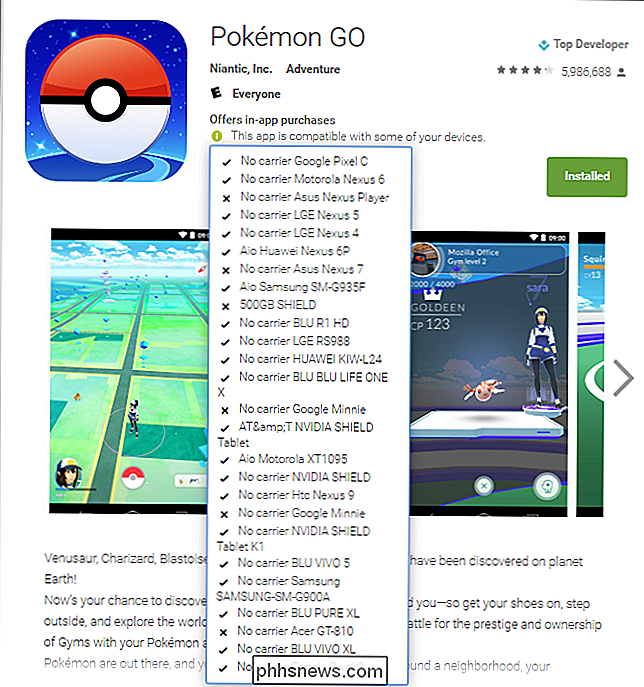
Para começar, você precisa acessar o site do Google Play no navegador da Web. Vale a pena mencionar que enquanto você
pode fazer isso a partir do seu dispositivo móvel, é muito mais fácil de um computador. No canto superior direito da interface da Web do Google Play, você verá várias opções: Aplicativos, notificações, conta, ajuda e configurações. O último, denotado pelo ícone da engrenagem, é o que você quer. Dê um clique.
Uma vez clicado, um menu será aberto com duas opções: Configurações e Gerenciador de dispositivos Android. Enquanto o último parece ser a opção lógica, não é isso que estamos procurando aqui. O Gerenciador de dispositivos Android é o localizador de dispositivos do Google e não tem nada a ver com a configuração desejada. Em vez disso, clique em "Configurações".
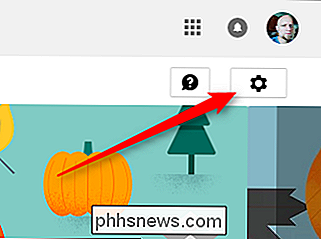
Isso abrirá o menu "Meus dispositivos", que é exatamente o que você deseja. Este menu deve mostrar todos os seus dispositivos, antigos e novos, com várias opções para cada um. Ele é dividido em categorias para facilitar a ajuda para você descobrir o que é:
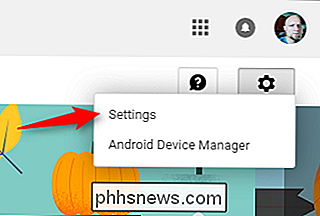
Se quiser renomear qualquer um dos seus dispositivos para algo específico em vez do formato genérico
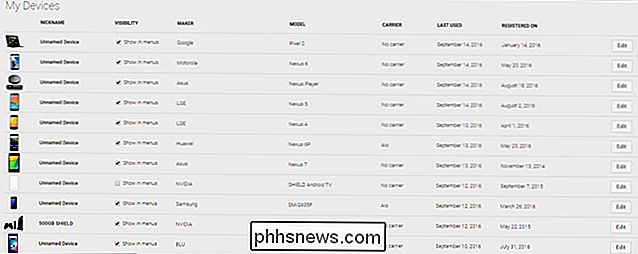
Make-Model-Carrier , pode fazê-lo clicando no botão "Editar" no lado direito e dando-lhe um novo nome à esquerda. Se você quiser esconder o dispositivo, no entanto, basta desmarcar a opção "Mostrar nos menus". Isso é muito bonito.
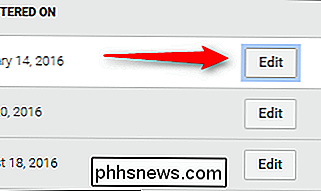
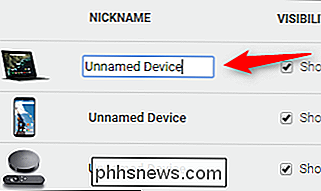
As mudanças levarão alguns minutos para aparecer no menu de instalação do Play, mas quando isso acontecer, você estará pronto. Parabéns.


Como ativar ou desativar a tela de seleção por toque do seu computador no Windows 10
Estamos todos familiarizados com tablets com tela sensível ao toque, mas alguns laptops também têm telas sensíveis ao toque. Achamos que eles são muito úteis, mas se você costuma usar seu laptop com a combinação padrão de teclado e mouse, pode desativar a tela de toque do dispositivo Windows 10. RELACIONADOS: Laptops com tela sensível ao toque Aren é só um truque.

Como filtrar e-mails no iOS 10
O iOS 10 finalmente adiciona a capacidade de filtrar seus e-mails com base em vários critérios predefinidos. As escolhas são pequenas agora, mas é um começo promissor RELACIONADO: Como configurar regras no Apple Mail Os filtros de email podem não ser nada novo para você. Se você usa o Mail no macOS (ou outros programas populares de email), então você já está familiarizado com as regras, mas também pode classificar facilmente suas caixas de correio de várias maneiras.



